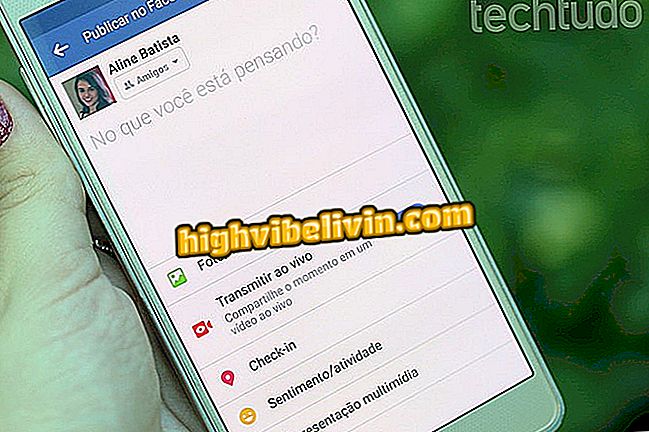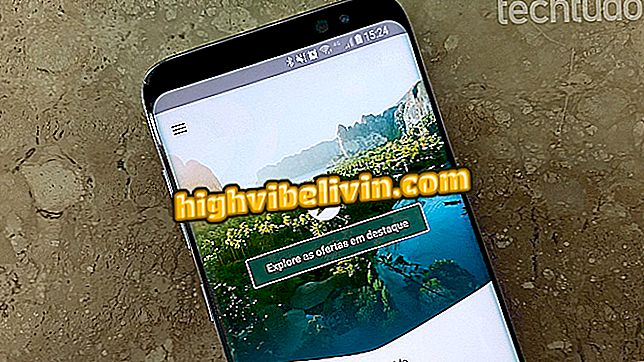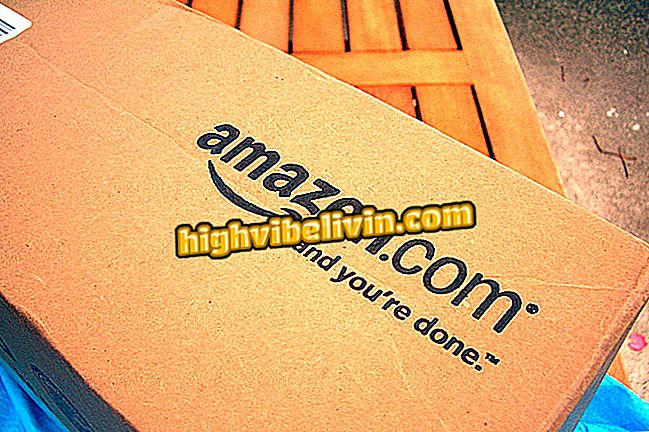Telefonunuzdaki fotoğraflarla slayt oluşturmak için Fotoğraf Izgarası nasıl kullanılır?
Fotoğraf Izgarası, kullanıcıların akıllı telefonlarına kaydedilen fotoğraflarla slayt oluşturmasını sağlar. Android telefon ve iPhone'da (iOS) ücretsiz indirilebilen uygulama, bir videoda özel görüntüler toplamak için ideal bir işleve sahiptir. Bu özellik sayesinde, anlarınızı canlandırmak için her fotoğrafın arasında metin, filtreler, geçişler ve hatta özel bir müzik kaydı girebilirsiniz.
Aşağıdaki kılavuzda, Photo Grid'de kendi fotoğraf slaytlarınızı oluşturmak için bu özelliği nasıl kullanacağınızı adım adım öğrenin.

Fotoğraf Izgara, Android telefonunuza ve iPhone'unuza kaydedilen fotoğraflarla slayt oluşturmanıza olanak sağlar
Fotoğraf Izgarası ile fotoğraflara filtre uygulama ve görüntüleri paylaşma
Adım 1. Photo Grid'i indirdikten sonra, uygulamayı açın ve ekranın altındaki mavi simgeye dokunun. Ardından "Slayt gösterisi" seçeneğini seçin.

Fotoğraf Izgarasında slayt oluşturma seçeneğine erişme yolu
Adım 2. Kullanmak istediğiniz fotoğraflara dokunun ve devam etmek için "İleri" ye dokunun. Bir sonraki pencerede, görüntüleri videoda görünmelerini istediğiniz sıraya sürükleyin ve ardından "İleri" ye dokunun.

Fotoğraf Izgarasında oluşturulacak slayt gösterisindeki fotoğraf sırasını seçme ve düzenleme seçeneği
Adım 3. Ekranın altında "Video klip" i tıklayın ve slaytlardan eklenecek şekilde temalardan birini seçin. Ayrıca, videonuzun temasının olmamasını da seçebilirsiniz. Sonra "Müzik" e dokunun.

Fotoğraf Izgarasında video klip teması seçenekleri
Adım 4. Şu anda, telefonunuza kaydedilmiş bir şarkının mı yoksa aşağıdaki örnekte olduğu gibi "Müzik Bul" seçeneğini mi kullanacağınızı seçin. Devam etmek için eklemek istediğiniz şarkıya dokunun.

Fotoğraf Izgarasında oluşturulan slayt gösterisi için bir film müziği seçme seçeneği
Adım 5. Videonuzdaki şarkının ücretsiz kullanımını onaylayın. Ardından "Süre" seçeneğinde, her fotoğrafın slayt gösterisinde ne kadar süreyle görüneceğini belirleyin. Devam etmek için "Geçiş" e dokunun.

Fotoğraf Izgarasında slayt gösterisi görüntüleri arasına müzik ve geçişleri ekleme seçeneği
Adım 6. Geçiş türlerinden birini seçin ve nasıl göründüklerini görmek için video önizlemesini kontrol edin. Ardından, videoya uygulanabilecek tüm uygulama düzenleme seçeneklerini görmek için "Düzenle" ye dokunun. Düzenledikten sonra "Uygula" ya dokunun.

Fotoğraf Izgarasında bir slayt gösterisine geçiş ve düzenleme seçeneği
Adım 7. "Filtreler" altında, videonuz için bir renk tonu seçin. Ayrıca arka planı, kenarlığı değiştirebilir, bulanıklık uygulayabilir ve Video Izgara imzasını videodan kaldırabilirsiniz. Bitirmek için "İleri" ye dokunun.

Fotoğraf Izgarasında slayt gösterisi için filtre seçenekleri
Adım 8. Slayt gösterinizi sosyal ağlara ve mesajlaşma programlarına götürmek için paylaşım seçeneklerini kullanın.

Fotoğraf Izgarasında slayt gösterisi için seçenekleri paylaşma
Akıllı telefonunuza kaydedilen fotoğrafları kullanarak Fotoğraf Izgara ile eğlenceli videolar oluşturmak için ipucu alın.
En iyi fotoğraf düzenleme uygulamaları nelerdir? Hakkında yorum yapın.